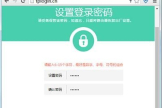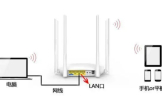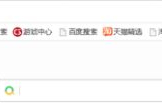怎么桥接多个路由器所组成的网络(如何设置多路由器桥接)
一、怎么桥接多个路由器所组成的网络
首先你的两个TP-LINK无线路由器要同时无线桥接。
桥接之后两者是相同的IP地址(以主路由器的IP为准)、相同的SSID(即你pc搜索到得信号名字)。
桥接的好处就是让同一个SSID覆盖更加宽广,让同一个SSID可以接入更多的PC或者移动客户端,可以达到增强信号覆盖的作用。
桥接的设置很简单,进入路由器里面,然后找到桥接设置,按照提示一步一步就可以了。
本人亲试过,成功。
PS:最好是同一品牌的路由器,否则有可能不能用!
二、如何设置多路由器桥接
无线路由器无线桥接方式设置方法:
一、确认主无线路由参数
确认主路由器的无线信号名称、无线加密方式、无线密码以及无线信道。
注意:设置之前,需要固定主路由器的无线信道。
二、设置副路由器
1、修改无线参数并开启WDS扫描信号
电脑连接副路由器,登录管理界面,点击 无线设置 >> 无线基本设置,修改 SSID号 与主路由器相同,固定 信道,勾选开启WDS,点击 扫描。
2、选择主路由器信号
在扫描页面中找到主路由器的SSID,点击 连接。
注意:如果WDS扫描不到主路由器的信号,请确认主路由开启无线功能,且尝试减小主、副路由器之间的距离。
3、选择加密方式并输入无线密码
密钥类型 选择主路由器的加密方式,在 密钥 位置输入主路由器的无线密码,输入完成后点击 保存。
无需重启路由器,继续下一步设置。
4、设置副路由器的无线密码
点击 无线设置 >> 无线安全设置,选择 WPA-PSK/WPA2-PSK,在 PSK密码 中设置与主路由器相同的无线密码,点击 保存。
系统提示“您已经更换了无线设置,重启后生效”,点击 重启,弹出重启提示页面时,点击 确定,等待重启完成。
三、多个路由器如何组网
1方式一:通过无线智联。
将第一台华--为路由 A1 Lite 配置上网,确保 Hi 灯绿色常亮。
此台华--为路由 A1 Lite 称为“主路由”,另一台则为“副路由”。
将副路由(全新或已恢复出厂设置)放置在主路由附近(推荐在1米范围内),并接通电源。
2观察主路由的 Hi 灯,等待约1分钟后它将自动变为红色慢闪。
此时,用力按一下主路由的 Hi 按键后松开,Hi 灯将闪烁加快。
当副路由的 Hi 灯变为绿色常亮时,即表示连接成功。
配对成功后,副路由的 Wi-Fi 名称和密码已变为与主路由相同。
您可以将副路由放在合适的地方改善 Wi-Fi 覆盖。
为获得更好的效果,建议主路由和副路由之间最多不超过两堵墙。
3也可以通过 Huawei HiLink APP 连接两台华--为路由 A1 Lite。
将副路由(全新或已恢复出厂设置)放置在主路由附近(推荐在1米范围内),并接通电源。
打开Huawei HiLink APP 会自动检测到新设备,进入首页按照提示添加。
观察副路由的指示灯由闪烁变为常亮时即表示连接成功。
4通过网线直连。
如果您装修时各个房间内已经布好了网线,预留了网口(请确保各房间内的网线是连通的),那么您可以通过有线连接两台华--为路由 A1 Lite,操作更加简单,连接更加稳定。
a. 将第一台华--为路由 A1 Lite 配置上网,确保 Hi 灯绿色常亮。
此台华--为路由 A1 Lite 称为“主路由”,另一台则为“副路由”(全新或已恢复出厂设置)。
b. 在主路由所在的“房间一”内,将网线一端插入主路由的灰色网口(LAN 接口),另一端插入墙上的网口。
c. 在副路由所在“房间二”内,将网线一端插入副路由的蓝色网口(WAN 接口),另一端插入墙上的网口。
接通电源。
d. 观察副路由的 Hi 灯,等待约1分钟后它将开始红色闪烁。
继续等待约20秒,Hi灯将变为绿色常亮,即表示配对成功,可以正常使用。
此时,副路由的 Wi-Fi 名称和密码与主路由相同。